Slik ser du Hulu på Chromecast med en iPhone 5
Chromecasten er en populær enhet fordi den har en lav kostnad, den er laget av Google, og den lar deg se videoer på TV-en du ellers ville ha sett på en datamaskin eller din telefon. Ved å bare ha Chromecast på det samme trådløse nettverket som enheten du vil bruke for å kontrollere Chromecast, kan du enkelt se streaming videoinnhold fra steder som Netflix, YouTube og Google Play.
Google og Hulu har også gjort det mulig å se Hulu Plus-innhold på Chromecast, og det gjøres på lignende måte som hvordan du vil bruke appene som hadde kompatibilitet med Chromecast da den først ble lansert. Så fortsett å lese nedenfor for å lære hvordan du kan begynne å se Hulu på TV-en din med Chromecast og iPhone 5.
Du kan også bruke en iPad til å kontrollere Chroemcast. Hvis du ikke har en iPad ennå, men har tenkt på det, er nå et flott tidspunkt å få den første generasjonen iPad Minis. Apple har bare senket prisene, noe som gjorde det til en av de beste nettbrettverdiene du kan kjøpe. Lær mer om iPad Mini her.
Bruk din iPhone 5 til å se på Hulu på Chromecast
Det første du trenger å gjøre før du bruker iPhone 5 for å se Hulu på Chromecast, er å sørge for at du har den nyeste versjonen av Hulu-appen. Du kan lese denne artikkelen for å lære hvordan du oppdaterer apper på iPhone 5. Du må også være koblet til det samme trådløse nettverket som Chromecast. Deretter, forutsatt at du har et gyldig Hulu Plus-abonnement og har logget deg på kontoen din på Hulu Plus iPhone-appen, vil du kunne følge trinnene nedenfor for å begynne å se på TV-en din.
Trinn 1: Trykk på Hulu Plus- ikonet for å starte appen.

Trinn 2: Trykk på Chromecast-ikonet øverst til høyre på skjermen. Merk at hvis du ikke ser det ikonet, så er ikke iPhone og Chromecasten din i det samme trådløse nettverket, eller det er ikke sikkert at Chromecasten er slått på.
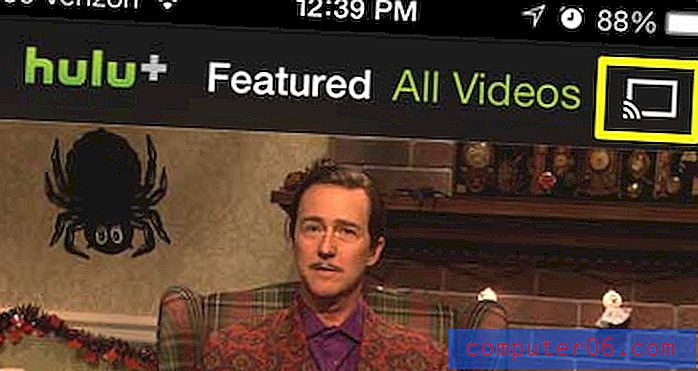
Trinn 3: Trykk på Chromecast- knappen nederst på skjermen.
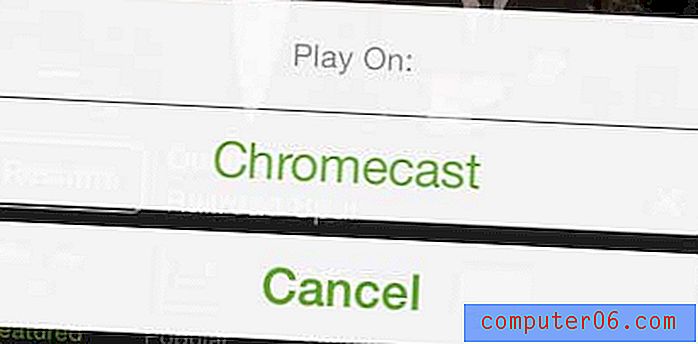
Hvis du leter etter en måte å se mer innhold på TV-en på, er Roku 1 et godt valg. Den tilbyr mange flere kanaler enn Chromecast, pluss at den har sin egen dedikerte fjernkontroll, og stoler ikke på en iPhone, iPad eller datamaskin for å kontrollere videoer på TV-en din. Lær mer om Roku 1 her.
Vi har også skrevet om hvordan du bruker din iPhone 5 til å se Netflix på Chromecast. Du kan lese den artikkelen her.



